Как сохранить фотографии WhatsApp на iPhone автоматически/вручную
Хотите сохранить фотографии WhatsApp на iPhone?
Большинство из нас используют WhatsApp каждый день, чтобы общаться с семьей, друзьями, коллегами и клиентами. Одним из преимуществ WhatsApp является то, что он позволяет нам обмениваться фотографиями и видео. Когда вам попадутся интересные или важные фотографии, вам обязательно захочется загрузить их на iPhone, чтобы можно было просмотреть в любое время.
Кроме того, чтобы поддерживать чистоту вашего WhatsApp, необходимо регулярно удалять старую историю чатов WhatsApp. Однако некоторые картинки в чате могут оказаться важными. В этом случае вам также захочется узнать, как сохранить изображения WhatsApp на iPhone.
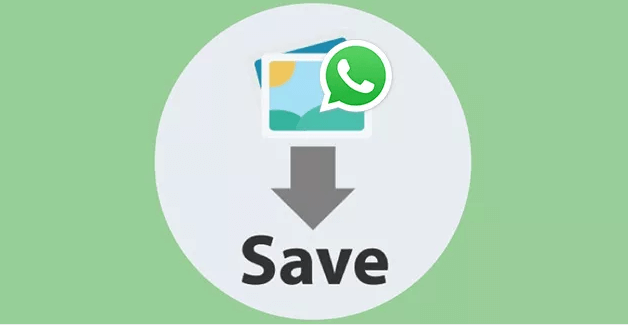
В этом руководстве я покажу вам все подробности о том, как сохранить фотографии WhatsApp на iPhone. Вы можете автоматически сохранять все фотографии WhatsApp или вручную сохранять те, которые вам нужны.
Как сохранить фотографии WhatsApp на iPhone
Если вы хотите сохранить все или несколько фотографий WhatsApp, вам следует предоставить WhatsApp разрешение на доступ к приложению «Фотографии». В противном случае вы встретите изображения WhatsApp, которые не отображаются в разделе «Фотографии».
Идти к Настройки приложение > Конфиденциальность > Фото > WhatsApp и выбери Все фото. В iOS 13 и более ранних версиях выберите Прочитайте и напишите. Таким образом, загруженные фотографии WhatsApp можно сохранить в приложении «Фотографии».
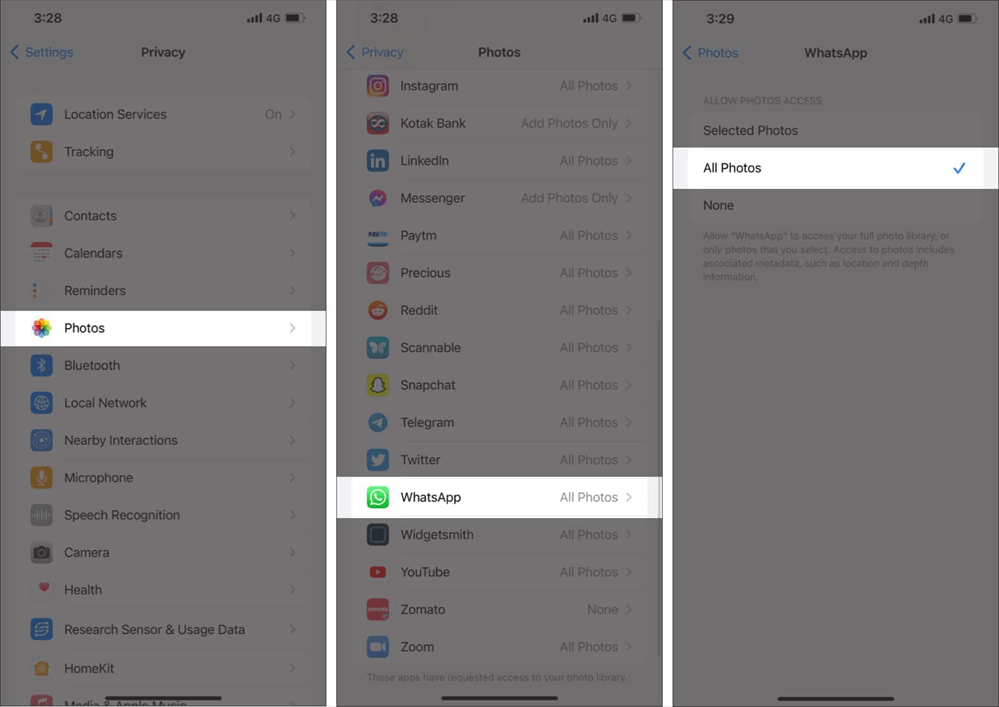
Давайте посмотрим, как сохранить фотографии WhatsApp на iPhone.
Способ 1. Как сохранить несколько фотографий WhatsApp на iPhone
Многие люди хотят знать, как сохранить несколько фотографий WhatsApp на iPhone. Ведь не каждое полученное фото стоит сохранять. Вы можете выполнить следующие действия, чтобы сохранить отдельные изображения в WhatsApp.
1. Откройте WhatsApp и зайдите в чат, содержащий нужные вам картинки.
2. Найдите изображение > коснитесь и удерживайте изображение > выберите. Сохранять во всплывающем меню.
3. Или вы можете открыть изображение > коснуться значка Делиться кнопка в левом нижнем углу > Выбрать Сохранять из вариантов.
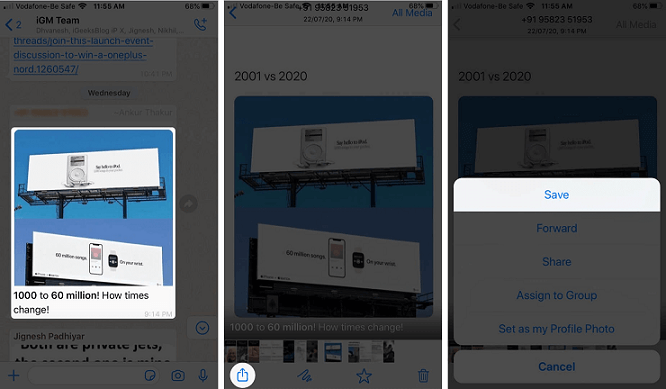
Вы можете сохранять по одной фотографии за раз. Чтобы сохранить все нужные фотографии, просто повторите эти действия.
Способ 2. Как автоматически сохранять фотографии WhatsApp на iPhone
Почему вы хотите знать, как автоматически сохранять фотографии WhatsApp на iPhone? Возможно, это потому, что все фотографии важны, и сохранение их по одной может занять много времени. В этом случае рекомендуется включить опцию «Автосохранение». Чтобы сохранить все фотографии WhatsApp на iPhone, выполните следующие действия.
Открыть WhatsApp > Нажмите Настройки внизу > Выбрать Чаты > Включить Сохранить в ленту камеры.
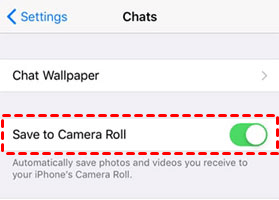
Когда ваш iPhone подключен к сети, он автоматически загрузит все фотографии и видео WhatsApp на iPhone. Вы можете пойти в Настройки WhatsApp > Нажмите Хранение и данные чтобы решить, использовать ли Wi-Fi или сотовую связь для загрузки фотографий и видео. Если вы не хотите загружать видео, вы можете выбрать Никогда.
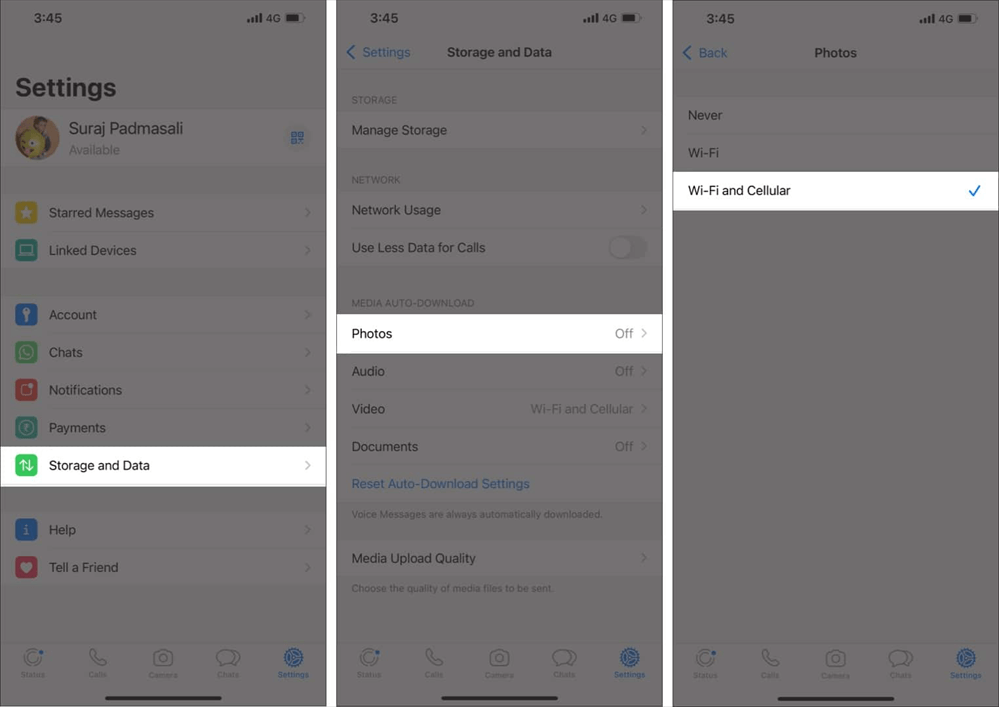
Бонус: как перенести фотографии WhatsApp с iPhone на ПК
Теперь вы знаете, как сохранить фотографии WhatsApp на iPhone, чтобы их можно было легко просматривать. Если у вас есть компьютер, вы также можете перенести фотографии WhatsApp на ПК в качестве резервной копии. Что ж, когда вы подключаете iPhone к ПК, вы можете перейти во внутреннюю память iPhone, чтобы найти фотографии WhatsApp. Однако вам нужно будет открывать каждую папку одну за другой, чтобы найти фотографии WhatsApp, поскольку ПК не отображает альбомы.
К счастью, вы можете положиться на инструмент передачи данных iPhone, чтобы перенести все фотографии WhatsApp одним щелчком мыши, и здесь рекомендуется FoneTool. Этот инструмент выведет список всех альбомов на вашем компьютере, что позволит вам легко найти фотографии WhatsApp или любые другие фотографии.
Вы можете нажать кнопку загрузки, чтобы получить FoneTool, и выполнить действия по переносу фотографий WhatsApp на ПК.
Скачать бесплатную программу Win 11/10/8.1/8/7
Безопасная загрузка
1. Запустите FoneTool и подключите свой iPhone.
2. Выберите Телефонный перевод и пойти в с iPhone на ПК.
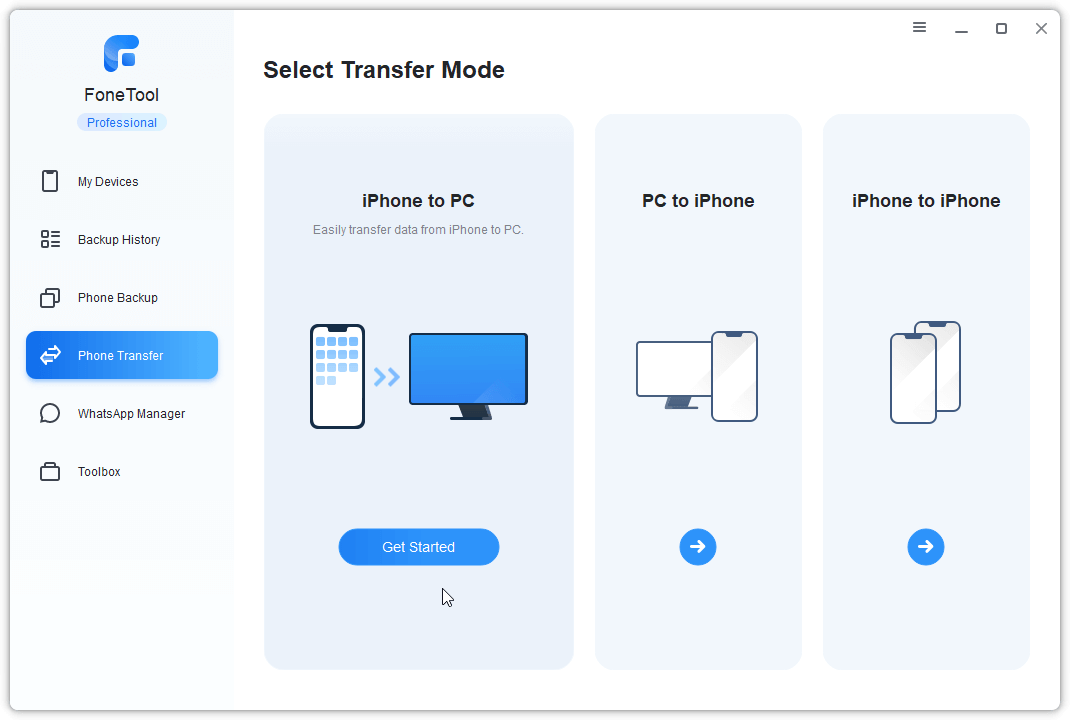
3. Выберите нужные изображения WhatsApp. Если вы хотите перенести фотоальбомы с iPhone на ПК, просто выберите альбом.
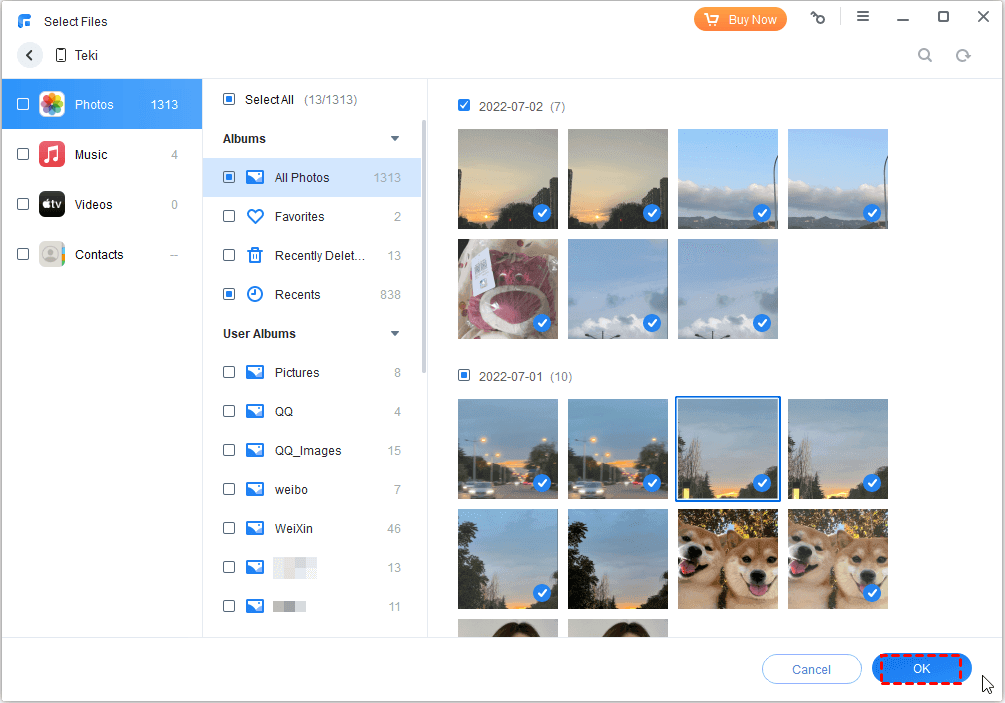
4. Нажмите Начать передачу и выберите место для сохранения фотографий.
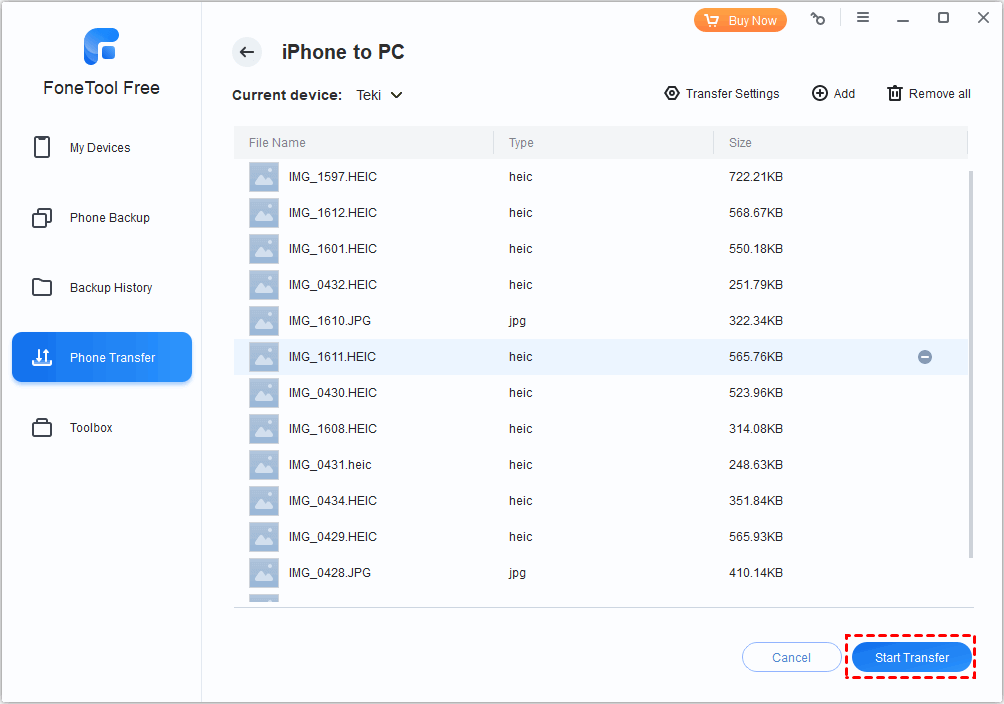
📝 При необходимости вы можете зайти ПК на iPhone для передачи изображений на свой iPhone или чей-либо iPhone.
FoneTool также поддерживает резервное копирование WhatsApp. При необходимости вы можете зайти Менеджер WhatsApp и выбери Резервное копирование WhatsApp для резервного копирования WhatsApp с iPhone на ПК. Таким образом, вы сможете быстро восстановить удаленные чаты.

Заключительные слова
Это все о том, как сохранить фотографии WhatsApp на iPhone. Вы можете сохранить нужные изображения вручную или включить функцию автосохранения, чтобы все изображения сохранялись автоматически. Если вы получаете много фотографий каждый день, включение автосохранения может быть не лучшим решением. Эти фотографии быстро исчерпают место для хранения.
FoneTool — универсальный менеджер данных iPhone
Переносите, резервируйте и управляйте данными на iPhone, iPad и iPod touch простым способом.
-

Совместимость с iOS 17
 iPhone 15 поддерживается
iPhone 15 поддерживается




